Excel快速提取文件夹里所有文件名称
利用Excel从文件夹中提取所有文件名
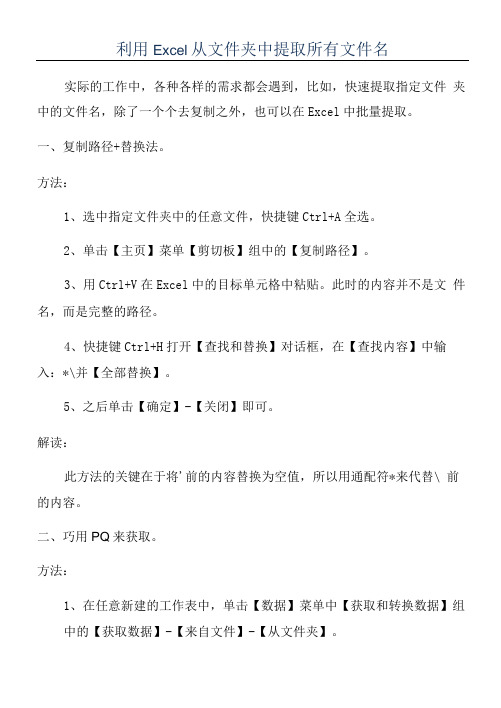
利用Excel从文件夹中提取所有文件名实际的工作中,各种各样的需求都会遇到,比如,快速提取指定文件夹中的文件名,除了一个个去复制之外,也可以在Excel中批量提取。
一、复制路径+替换法。
方法:
1、选中指定文件夹中的任意文件,快捷键Ctrl+A全选。
2、单击【主页】菜单【剪切板】组中的【复制路径】。
3、用Ctrl+V在Excel中的目标单元格中粘贴。
此时的内容并不是文件名,而是完整的路径。
4、快捷键Ctrl+H打开【查找和替换】对话框,在【查找内容】中输入:*\并【全部替换】。
5、之后单击【确定】-【关闭】即可。
解读:
此方法的关键在于将'前的内容替换为空值,所以用通配符*来代替\ 前的内容。
二、巧用PQ来获取。
方法:
1、在任意新建的工作表中,单击【数据】菜单中【获取和转换数据】组
中的【获取数据】-【来自文件】-【从文件夹】。
2、打开【浏览】对话框,找到存放文件的文件夹之后,单击【打开】命令。
3、然后选择【加载】。
4、选中出Name外的所有列并删除。
5、依次单击【表设计】菜单中【外部表数据】组中的【取消链接】即可。
解读:
此方法需要在2016及以上版本或者安装了 Power Query插件的 Excel 中进行,否则无法得到想要的结果哦!
最美尾巴:
此文中介绍的2中获取文件名的方法,不需要函数公式,只需动动鼠标,就能获取对应的文件名,是不是特别的方便?只需按照操作步骤一步步的操作即可完成!。
如何快速批量提取文件名(批量提取文件名到excel)
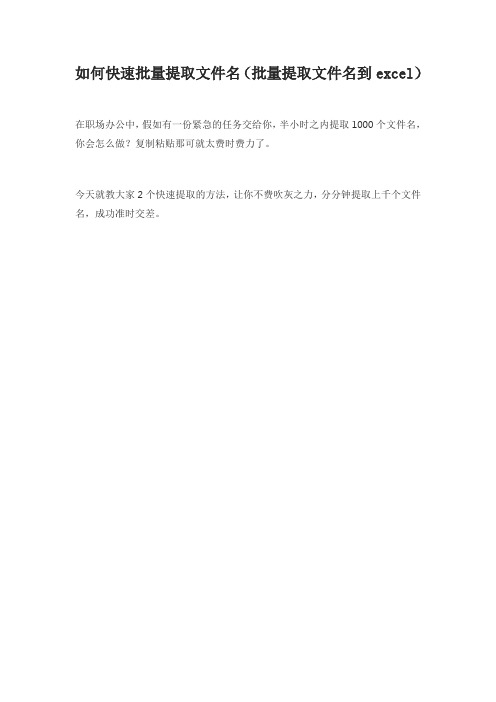
如何快速批量提取文件名(批量提取文件名到excel)
在职场办公中,假如有一份紧急的任务交给你,半小时之内提取1000个文件名,你会怎么做?复制粘贴那可就太费时费力了。
今天就教大家2个快速提取的方法,让你不费吹灰之力,分分钟提取上千个文件名,成功准时交差。
方法一:复制路径提取
批量提取文件名的前提是,我们必须将所有文件都存放在同一个文件夹下,然后才能开始提取文件名,如图所示:
①首先【Ctrl+A】全选文件,点击【主页】里的复制路径按钮;
②接着将复制好的路径,粘贴到Excel 表格里;
③然后复制除文件名外,前面多余的部分,接着【Ctrl+H】调出替换对话框点全部替换,最后文件名就都被提取出来了!
方法二:批量命令提取
这个方法也比较简单,利用“批量处理命令”就可以秒速提取文件名。
①同样的操作,我们需要将所有文件都存放在同一个文件夹下,然后双击打开,新建一个txt的文本文件;
②接着双击打开该文本文件,输入命令行【dir *.*/b>目录清单.txt】并保存;
③然后修改扩展名txt为bat,回车进行确定,弹出提示信息继续确定;
④最后双击该文件,会在当前目录下生成【目录清单.txt】
此时打开目录清单文件,你会发现该文件夹下的所有文件名称都被提取出来了。
谢谢你看到了这里!如果觉得还不错,可以点赞告诉我,我会分享更多实用有趣的内容。
以上两种批量提取文件名的方法都很简单,其它格式的文件也可以用此方法来提取。
如何使用excel提取文件夹中的所有文件名称

如何使用excel提取文件夹中的所有文件名称如何使用excel提取文件夹中的所有文件名称一个文件夹里有n百个不同类型文件,如何实现把每个文件的名称提取到excel(2010)中??软件or啥么技巧都行,但一个个复制粘贴忒恐怖了1、在那个文件夹内新建一个.TXT文件(如wenjian.txt),用记事本单开输入 dir> 1.txt 保存退出将刚才的.TXT(wenjian.txt)更名为.bat文件(wenjian.bat)双击wenjian.bat文件运行一次,在文件夹内多出一个1.txt文件打开1.txt文件,将其中的内容粘贴到Excel中,数据——分列处理就可以得到你要的文件名列表了!2、VBA(2003版)在那个文件夹下新建Excel文件,打开新建的Excel 文件,右击工作表标签(如Sheet1),查看代码——在代码编辑器中输入以下代码 Sub Test() Dim i As Integer Dim strPath As String strPath = ThisWorkbook.Path WithApplication.FileSearch .LookIn = strPath .SearchSubFolders = True .Filename = "*.*" If .Execute > 0 Then For i = 1To .FoundFiles.Count Range("A" & i) = .FoundFiles(i) Next i End If End With End Sub 回到Excel表格中,工具——宏——宏——选择Sheet1.Test——执行看看效果吧!祝你成功解决问题!第一个方法听简便的,问题是——分列咋整数据——数据工具——分列——固定宽度——下一步——将不用的最后一个分隔线双击删除——完成再删除前面不用的列就可以了!对于楼上的问题: =IF(ROW(A1)>COUNTA(文件),"",INDEX(文件,ROW(A1))) 是可用的。
从文件夹提取文件夹名称的方法
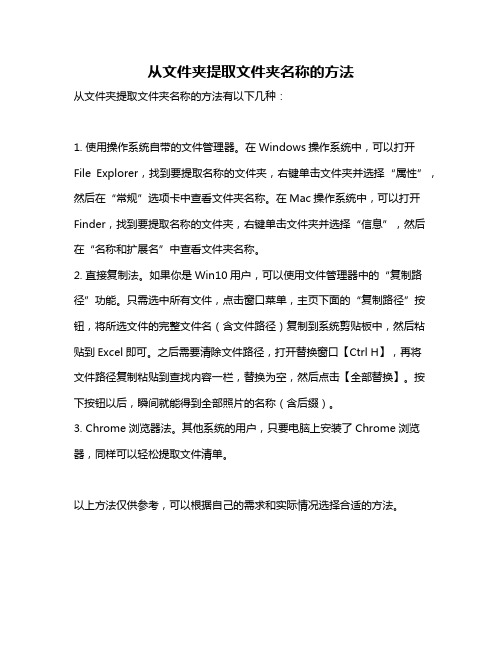
从文件夹提取文件夹名称的方法
从文件夹提取文件夹名称的方法有以下几种:
1. 使用操作系统自带的文件管理器。
在Windows操作系统中,可以打开File Explorer,找到要提取名称的文件夹,右键单击文件夹并选择“属性”,然后在“常规”选项卡中查看文件夹名称。
在Mac操作系统中,可以打开Finder,找到要提取名称的文件夹,右键单击文件夹并选择“信息”,然后在“名称和扩展名”中查看文件夹名称。
2. 直接复制法。
如果你是Win10用户,可以使用文件管理器中的“复制路径”功能。
只需选中所有文件,点击窗口菜单,主页下面的“复制路径”按钮,将所选文件的完整文件名(含文件路径)复制到系统剪贴板中,然后粘贴到Excel即可。
之后需要清除文件路径,打开替换窗口【Ctrl H】,再将
文件路径复制粘贴到查找内容一栏,替换为空,然后点击【全部替换】。
按下按钮以后,瞬间就能得到全部照片的名称(含后缀)。
3. Chrome浏览器法。
其他系统的用户,只要电脑上安装了Chrome浏览器,同样可以轻松提取文件清单。
以上方法仅供参考,可以根据自己的需求和实际情况选择合适的方法。
快速提取文件名称的方法
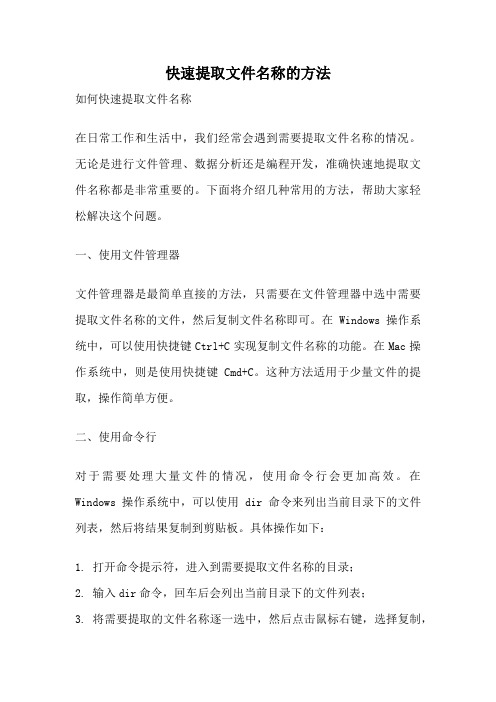
快速提取文件名称的方法如何快速提取文件名称在日常工作和生活中,我们经常会遇到需要提取文件名称的情况。
无论是进行文件管理、数据分析还是编程开发,准确快速地提取文件名称都是非常重要的。
下面将介绍几种常用的方法,帮助大家轻松解决这个问题。
一、使用文件管理器文件管理器是最简单直接的方法,只需要在文件管理器中选中需要提取文件名称的文件,然后复制文件名称即可。
在Windows操作系统中,可以使用快捷键Ctrl+C实现复制文件名称的功能。
在Mac操作系统中,则是使用快捷键Cmd+C。
这种方法适用于少量文件的提取,操作简单方便。
二、使用命令行对于需要处理大量文件的情况,使用命令行会更加高效。
在Windows操作系统中,可以使用dir命令来列出当前目录下的文件列表,然后将结果复制到剪贴板。
具体操作如下:1. 打开命令提示符,进入到需要提取文件名称的目录;2. 输入dir命令,回车后会列出当前目录下的文件列表;3. 将需要提取的文件名称逐一选中,然后点击鼠标右键,选择复制,即可将文件名称复制到剪贴板。
在Mac和Linux操作系统中,使用ls命令可以实现类似的功能。
具体操作如下:1. 打开终端,进入到需要提取文件名称的目录;2. 输入ls命令,回车后会列出当前目录下的文件列表;3. 将需要提取的文件名称逐一选中,然后点击鼠标右键,选择复制,即可将文件名称复制到剪贴板。
三、使用编程语言如果需要进行更加复杂的文件名称提取操作,或者需要自动化处理大量文件,可以使用编程语言来实现。
以下以Python语言为例,介绍如何快速提取文件名称。
1. 使用os模块中的listdir函数获取当前目录下的文件列表;2. 遍历文件列表,使用os.path模块中的basename函数提取文件名称;3. 将文件名称保存到一个列表中,便于后续的处理。
具体代码如下:```pythonimport osfile_names = []for file in os.listdir('.'):if os.path.isfile(file):file_names.append(os.path.basename(file))print(file_names)```以上代码将会列出当前目录下的所有文件名称,并输出到控制台。
Excel如何批量提取全部工作表名称公式

用宏的工作簿。
文章经过精心编写发布,转载请留名,谢谢!
在线EX(ShName,ROW(A1))),"") 下拉公式就可以看到顺序返回了所有工作表名称,这样 就可以在其他函数中引用了。注
意:工作簿中隐藏的工作表名称也会显示出来,本例隐 藏了一个名称为“合并单元格”的工作表。 如果是在2007版Excel中使用宏表函数,点击保
存时会弹出下面的对话框: 解决方案有两种:1)选择另存为97-2003版Excel格式,也 就是扩展名为.xls的格式; 2)选择另存为启
在使用公式查询或汇总多工作表数据时经常需要用到整 个工作簿所有工作表的名称,下面介绍如何用宏表函数 GET.WORKBOOK来提取工作表名称。
提取工作表名称过程:Ctrl+F3调出定义名称对话框,或 者点击【公式】-【定义名称】调出定义名称对话框。 在【名称】框里输入一个定义名称
(本例输入ShName),方便在工作表中引用。在【引用位 置】处输入=GET.WORKBOOK(1),设置完毕后点击【确定】 按钮。 双击一个
单元格,输入公式:=INDEX(ShName,ROW(A1)),这时就 返回了包括工作簿名称的工作表名称。 INDEX函数使用说明:INDE
X(数组,第二参数)表示从数组中提取第几个元素。例如: INDEX({1,7,9},2)表示从{1,2,3}的数组里提取第2个元素,也 就是7。
将公式修改一下,将中括号的部分去掉,只留下工作表 名称。公式为:=replac(INDEX(ShName,ROW(A1)),1,FIND(
VBA:批量提取文件夹内多个Excel表中的指定位置数据

VBA:批量提取文件夹内多个Excel表中的指定位置数据【需求】√ 同一文件夹内,多个Excel工作簿;√ 同一文Excel簿内,有多个工作表;√ 所有工作表的表格式完全相同;√ 只提取每个工作表内同一个位置的的内容;√ 提取的结果依此存进专门的Excel工作簿里。
【方法】Step1:将文件夹内存储了原始数据的Excel工作簿的名称做统一调整:图1 统一Excel工作表名称说明:√ 要求所有名称的差异仅在后面的最后一位数字。
Step2:新建一个汇总表,并编写VBA代码:--------------------------------------------------------------------------------------------------------Sub 各门店9月份营收数据提取()Dim i, j, k, x As IntegerDim wb As Workbookx = 2For i = 1 To 8Set wb = Workbooks.Open('C:\Users\bingangq\Desktop\月度/2017年财务预算_预算数_人民币_默认版本' & i)j = wb.Sheets.CountFor k = 1 To jWorkbooks('9月份所有门店营收').Sheets(1).Cells(x, 1) = wb.Sheets(k).Cells(1, 5)Workbooks('9月份所有门店营收').Sheets(1).Cells(x, 2) = wb.Sheets(k).Cells(50, 10)x = x 1Next kNext iEnd Sub--------------------------------------------------------------------------------------------------------说明:√ 代码中黄色部分与存储位置、汇总表名相关,需要根据自己的实际情况做调整;√ 绿色部分为提取数据在汇总表中的存储位置,同样需要根据自己的实际情况做调整。
提取工作表名
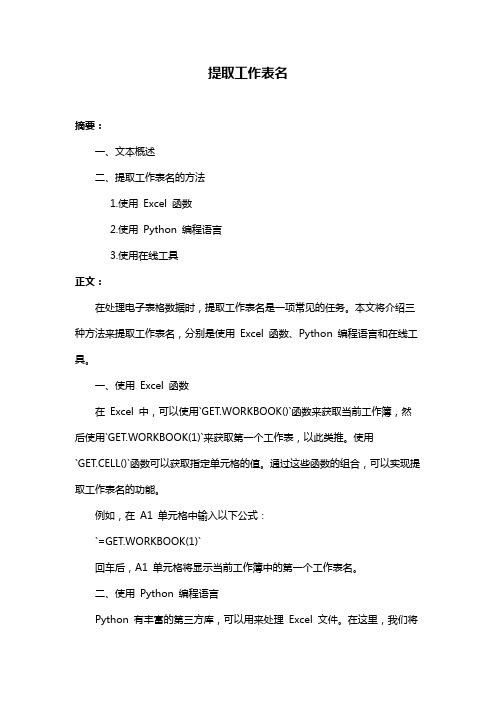
提取工作表名摘要:一、文本概述二、提取工作表名的方法1.使用Excel 函数2.使用Python 编程语言3.使用在线工具正文:在处理电子表格数据时,提取工作表名是一项常见的任务。
本文将介绍三种方法来提取工作表名,分别是使用Excel 函数、Python 编程语言和在线工具。
一、使用Excel 函数在Excel 中,可以使用`GET.WORKBOOK()`函数来获取当前工作簿,然后使用`GET.WORKBOOK(1)`来获取第一个工作表,以此类推。
使用`GET.CELL()`函数可以获取指定单元格的值。
通过这些函数的组合,可以实现提取工作表名的功能。
例如,在A1 单元格中输入以下公式:`=GET.WORKBOOK(1)`回车后,A1 单元格将显示当前工作簿中的第一个工作表名。
二、使用Python 编程语言Python 有丰富的第三方库,可以用来处理Excel 文件。
在这里,我们将使用`openpyxl`库来完成提取工作表名的任务。
首先,需要安装`openpyxl`库,可以使用以下命令进行安装:```bashpip install openpyxl```然后,可以使用以下代码来提取工作表名:```pythonimport openpyxl# 打开工作簿workbook = openpyxl.load_workbook("example.xlsx")# 获取第一个工作表worksheet = workbook.active# 打印工作表名print(worksheet.title)```将`example.xlsx`替换为需要处理的工作簿文件名。
三、使用在线工具除了上述两种方法,还可以使用在线工具来提取工作表名。
例如,可以使用Google Sheets 的“IMPORTRANGE”函数,将Excel 文件导入到Google Sheets 中,然后使用“TRANSPOSE”函数将工作表名提取出来。
- 1、下载文档前请自行甄别文档内容的完整性,平台不提供额外的编辑、内容补充、找答案等附加服务。
- 2、"仅部分预览"的文档,不可在线预览部分如存在完整性等问题,可反馈申请退款(可完整预览的文档不适用该条件!)。
- 3、如文档侵犯您的权益,请联系客服反馈,我们会尽快为您处理(人工客服工作时间:9:00-18:30)。
Excel快速提取文件夹里所有文件名称
工作中经常会遇到资料录入的情况,
比如一大堆文件,
要用Excel表格分类并做登记,
如下图
上图中一堆的文件,
名字没有任何规律,文件格式也不同,
但是,我们却要求把文件名字和格式一起录入Excel中。
看着这堆东西,头都大了,
还要一个个的录入,
录了名字不算,还要录入格式,
谁来救救我!o(╥﹏╥)o
Excel能拯救你,
Excel可以实现自动提取名称和格式,
下面请看我表演
操作步骤
1.在Excel的菜单栏里点选‘公式’项,然后点击‘定义名称’
2.在弹出的窗口上填写一个自定义名称,这里我先填写‘文件名称’,
3.在引用位置填写=FILES("C:\Users\lzx66xxxx\Desktop\文件01\*.*"),
其中‘C:\Users\lzx66xxxx\Desktop\文件01’是需要读取的文件所在的文件夹的地址,填写好后按确定
4.在表格中输入=INDEX(文件名称,ROW(A1)),然后按回车键,就会出现第
一个文件的名称和格式了。
(公式中的‘文件名称’是我们之前自定义的名称,A1是我们当前输入公式的单元格坐标)
5.选择第一个名称的单元格,然后将鼠标移动到右下角的小黑点上,将鼠标
图标变成黑色十字
6.鼠标对着小黑色点时,按住鼠标左键不放,一直往下拉,就会显示我们需
要提取的文件夹中所有文件的名称和格式了
7.当拖动公式时,如果出现以下符号,就代表文件夹里的文件已经全部提
取,到这里就代表录入完毕了
同学们,如果我们有两个文件夹,
我们想对比一下两个文件夹中有什么共同内容和不同内容时,怎么核对呢?
用以上方法导入名称后,
能不能通过Excel快速核对呢?
答案肯定是:能的
那么具体怎么操作呢?
下一篇文章分享方法,
各位同学可以先关注公众号哦。
